ProFTPd è un'applicazione FTP gratuita e open source utilizzata per trasferire file sulla rete. È semplice, facile da installare e altamente configurabile. ProFTPd è utilizzato da molti utenti grazie alle sue politiche di sicurezza che lo rendono perfetto per gli ambienti di web hosting. Rispetto ad altre applicazioni FTP, ProFTPd si concentra su velocità, sicurezza e semplicità.
In questo post, ti mostreremo come installare un server FTP ProFTPD su Rocky Linux 8.
Prerequisiti
- Un server che esegue RockyLinux 8 sulla piattaforma Atlantic.Net Cloud
- Una password di root configurata sul tuo server
Fase 1:crea un server cloud Atlantic.Net
Per prima cosa, accedi al tuo server Atlantic.Net Cloud. Crea un nuovo server, scegliendo Rocky Linux 8 come sistema operativo con almeno 2 GB di RAM. Collegati al tuo Cloud Server tramite SSH e accedi utilizzando le credenziali evidenziate in alto nella pagina.
Una volta effettuato l'accesso al server, eseguire il comando seguente per aggiornare il sistema di base con gli ultimi pacchetti disponibili.
dnf update -y
Fase 2 – Installa ProFTPD
dnf install epel-release -y
Una volta installato il repository EPEL, eseguire il comando seguente per installare il pacchetto ProFTPD:
dnf install proftpd -y
Dopo l'installazione, avvia il servizio ProFTPD e abilitalo all'avvio al riavvio del sistema:
systemctl start proftpd systemctl enable proftpd
Puoi verificare lo stato di ProFTPD usando il seguente comando:
systemctl status proftpd
Otterrai il seguente output:
● proftpd.service - ProFTPD FTP Server
Loaded: loaded (/usr/lib/systemd/system/proftpd.service; disabled; vendor preset: disabled)
Active: active (running) since Mon 2021-11-08 10:27:37 UTC; 5s ago
Process: 73449 ExecStartPre=/usr/sbin/proftpd --configtest (code=exited, status=0/SUCCESS)
Main PID: 73450 (proftpd)
Tasks: 1 (limit: 11411)
Memory: 29.8M
CGroup: /system.slice/proftpd.service
└─73450 proftpd: (accepting connections)
Nov 08 10:27:37 rockylinux systemd[1]: Starting ProFTPD FTP Server...
Nov 08 10:27:37 rockylinux proftpd[73449]: Checking syntax of configuration file
Nov 08 10:27:37 rockylinux proftpd[73449]: daemon[73449]: processing configuration directory '/etc/proftpd/conf.d'
Nov 08 10:27:37 rockylinux systemd[1]: Started ProFTPD FTP Server.
Nov 08 10:27:37 rockylinux proftpd[73450]: daemon[73450]: processing configuration directory '/etc/proftpd/conf.d'
Nov 08 10:27:37 rockylinux proftpd[73450]: daemon[73450] proftpd-ip: ProFTPD 1.3.6e (maint) (built Tue Sep 7 2021 10:22:00 UTC) standalone >
Puoi verificare la versione di ProFTPD usando il seguente comando:
proftpd -v
Otterrai il seguente output:
ProFTPD Version 1.3.6e
Fase 3:crea un utente FTP
Successivamente, dovrai creare un utente per FTP. Puoi creare un nuovo utente denominato utente1 con il seguente comando:
useradd user1
Quindi, imposta una password per utente1 utilizzando il comando seguente:
passwd user1
Imposta la password come mostrato di seguito:
Changing password for user user1. New password: Retype new password: passwd: all authentication tokens updated successfully.
Quindi, accedi a utente1 con il seguente comando:
su - user1
Quindi, crea alcuni file e directory usando il seguente comando:
touch cat dog mkdir jan feb march
Quindi, esci da user1 con il seguente comando:
exit
Fase 4:accedi al server ProFTPD
Esistono due modi per accedere al server FTP:utilizzando la riga di comando o tramite il client FTP.
Accedi a FTP tramite riga di comando
Sulla macchina remota, apri l'interfaccia della riga di comando ed esegui il comando seguente per connetterti al server ProFTPD.
ftp proftpd-ip
Ti verrà chiesto di fornire il tuo nome utente e password FTP:
Connected to proftpd-ip. 220 FTP Server ready. Name (proftpd-ip:vyom): user1 331 Password required for user1 Password:
Una volta connesso, dovresti ottenere il seguente output:
230 User user1 logged in Remote system type is UNIX. Using binary mode to transfer files.
Ora, esegui il seguente comando per elencare tutti i file e le directory sul server FTP:
ftp> ls
Otterrai il seguente output:
200 PORT command successful 150 Opening ASCII mode data connection for file list -rw-rw-r-- 1 user1 user1 0 Nov 8 10:31 cat -rw-rw-r-- 1 user1 user1 0 Nov 8 10:31 dog drwxrwxr-x 2 user1 user1 6 Nov 8 10:31 feb drwxrwxr-x 2 user1 user1 6 Nov 8 10:31 jan drwxrwxr-x 2 user1 user1 6 Nov 8 10:31 march 226 Transfer complete
Accedi a FTP tramite client FTP
Apri il client FTP FileZilla come mostrato di seguito:
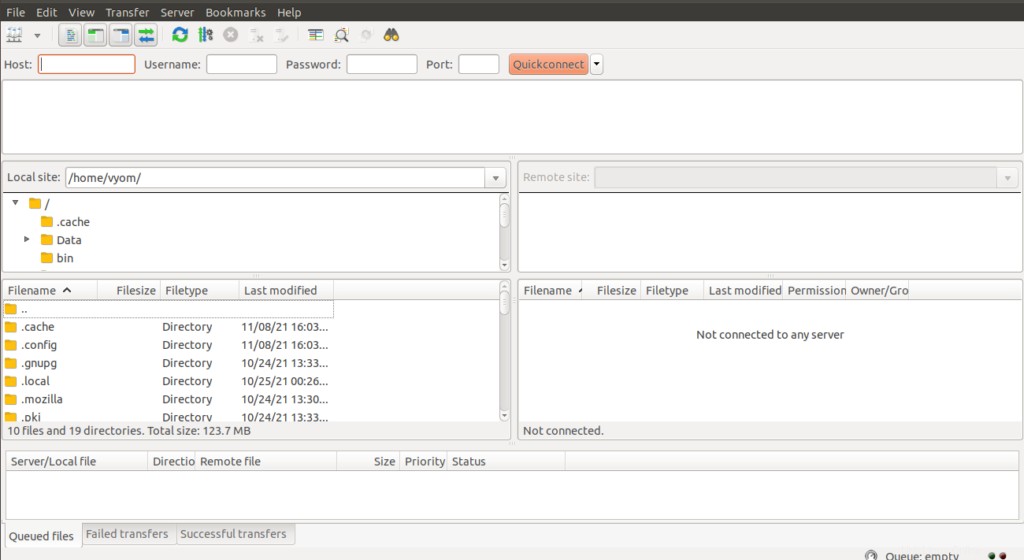
Fai clic su Gestione sito per creare una nuova connessione FTP:
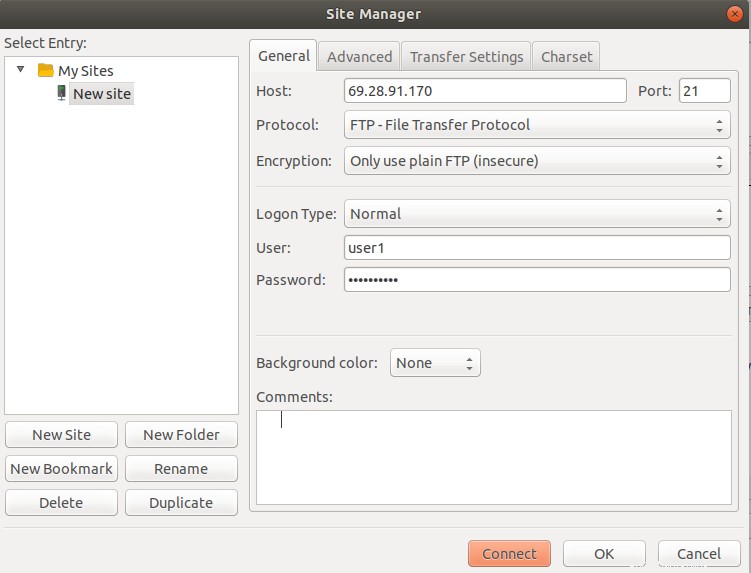
Fornire l'IP, il nome utente e la password del server FTP e fare clic su connetti pulsante. Una volta connesso, dovresti vedere la seguente schermata:
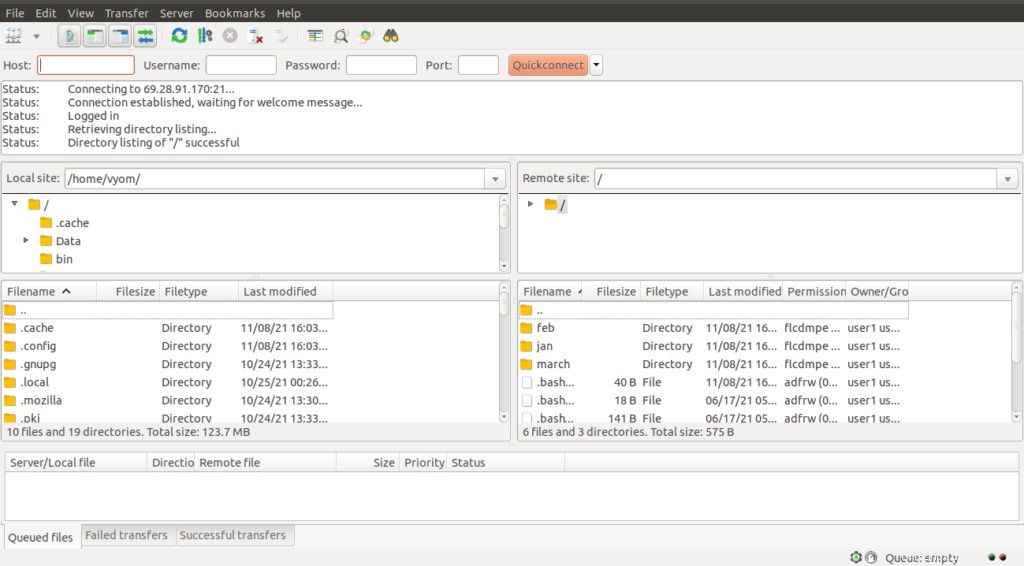
Conclusione
Nella guida sopra, abbiamo spiegato come installare il server FTP ProFTPD su Rocky Linux 8. Abbiamo anche spiegato come accedere all'FTP tramite la riga di comando e il client FTP. Ora puoi configurare un server FTP sul tuo sito Web per scaricare e caricare le pagine del sito Web:provalo sull'hosting VPS da Atlantic.Net!